HP ENVY x360 15-ey(AMD)実機レビュー/AMD Ryzenプロセッサ搭載の15インチ2-in-1ノートPC
(*当サイトの記事にはアフィリエイト広告が含まれています)
ENVY x360 15-ey(AMD)は、HPのプレミアムノートPCに位置づけられるENVYシリーズの15インチパネル搭載ノートPC(→ENVYシリーズ最新モデル一覧)。
ディスプレイ部分を360度回転させて、いろんなスタイルで使用することのできる2-in-1タイプのノートPCです。

【プロモーション/貸出機材提供:株式会社日本HP】
ENVY x360 15-ey(AMD)の特徴をまとめると次のとおり。
- アルミニウムを用いたスタイリッシュなボディ
- スリムベゼル化によりコンパクトなボディを実現
- 高いコストパフォーマンスを誇るAMD Ryzen 5000シリーズプロセッサを採用
- いろんなモードで利用できる2-in-1タイプのノートPC
ここでは、ENVY x360 15-ey(AMD)の特徴・スペック・パフォーマンス・使い勝手について解説します。
【参考】ENVY x360 15-ey動画
ENVY x360 15-eyに関する動画をYouTubeにアップしています。
- 目次
- 1)アルミニウムを用いたスタイリッシュなデザイン
- 2)2-in-1ノートPC
- 3)スペックをチェック
- 4)パッケージをチェック
- 5)パフォーマンスをチェック
- 6)2-in-1タイプの15インチノートPCとしてはコンパクト
- 7)特徴・使い勝手をチェック
- 8)各パーツをチェック
- 9)同梱物をチェック
- 10)まとめ
*ここに記載されているスペック・構成は記事執筆時点のものです。最新情報については必ずHP Webサイトでご確認ください。レビュー機はメーカーの貸出機です。
AMD Ryzen 7 5825Uプロセッサ/16GB (8GB×2)メモリ/1TB SSD (PCIe NVMe M.2)/AMD Radeon グラフィックス (プロセッサーに内蔵)
*当サイト向け特別クーポンが提供されています。個人向けPCが7%オフ/法人向けPCが4%オフになるクーポンが利用可能です。【プロモーション/提供:株式会社日本HP】
1)アルミニウムを用いたスタイリッシュなデザイン

ENVY x360 15-ey(AMD)は、アルミニウムユニボディを採用。

アルニウムのため、非常に質感が高いと思います。

光が当たったところの反射がとても綺麗。

触ってみると表面はさらさらしていて、触り心地がいいですね。べとつきにくくて持ちやすいです。
また、メタル素材特有のひんやりとした感触が伝わってきます。

ただし、指紋や汚れはつきやすいので、気になる人はこまめに拭き取る必要があります。

背面部は直角に切り取ったようなデザインを採用。

エッジが効いています。

背面部の左側のヒンジ部分には「ENVY」のロゴが印字されており、デザイン上のアクセントになっています。

その他の部分は縁が丸みを帯びた形状をしており、触ったときに手に馴染みやすいです。

キーボード周辺部分およびパームレスト部分も同系色のカラーになっています。

パームレストを長時間触っていてもべとつきにくく、さらさらしています。

底面部も同じカラーリングを採用。統一感があります。

液晶の外枠(ベゼル部分)と液晶パネルが一体となったデザインを採用しています。ベゼルとパネルが別々になっているデザインだと野暮ったく感じるのですが、一体化されているため、洗練された仕上がりになっています。

カラーリングはナイトフォールブラックのみを用意。落ち着いた雰囲気を漂わせています。

「ブラック」という名前が付いていますが、真っ黒ではありません。光が当たると、濃い茶色っぽいカラーリングに見えます。

個人的には、ブラック単色よりも、茶色っぽい感じの方が高級な感じがします。
非常に洗練された感じに仕上がっているので、満足度は高いですね。
2)2-in-1ノートPC
ENVY x360 15-ey(AMD)はディスプレイ部分を360度回転させることができる2-in-1ノートPCです。
必要に応じてノートPC/スタンド/テント/タブレットの4つのスタイル使用することが可能。一台で多彩な使い方ができるので、いろんな使い方をしたい人にぴったりです。

ノートPCスタイル。4つのスタイルの中で唯一キーボードを利用することができます。一般的なクラムシェル型のノートPCとして使うことができます。
2-in-1 PCということでタッチパネルを標準で搭載しているため、このスタイルで作業していても、指で直感的に操作することが可能。

スタンドスタイル。このスタイルにすると、ディスプレイとの距離が近くなるため、迫力ある映像を楽しめます。またタッチ操作もしやすいです。飛行機や新幹線などで、座席の前にある机に置いて、動画を楽しみたい/タッチ操作で作業したいときに重宝するスタイルです。
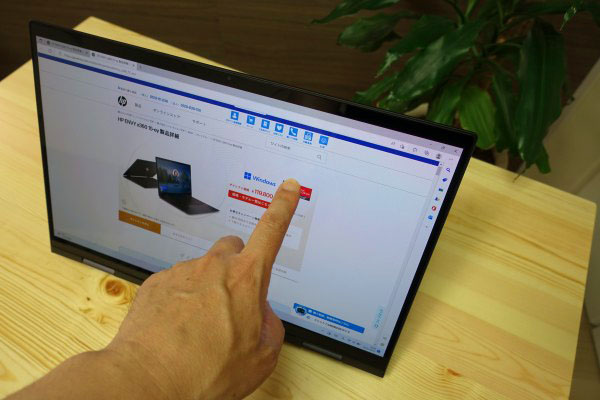
ヒンジ部分は固めのため、ディスプレイ部分を強めに押してタッチ操作しても、角度が変わってしまうことはありませんでした。またヒンジは無段階で調整可能なため、自分の好みの角度に設定できます。

テントスタイル。4つのスタイルの中で最も設置場所を取らないスタイルです。何か作業しながら画面だけを見たいとき、机が狭いとき、食事しながら作業したいとき、などに便利です。

タブレットスタイル。タブレットのように操作することが可能。

ただし、重量が約1.72kgあるのでずっと片手で持って操作するのは厳しいと思います。

あと、ベゼルが狭いので、持った状態で使う場合、誤ってタッチパネル部分を触って誤動作させてしまうことがあるので注意が必要。
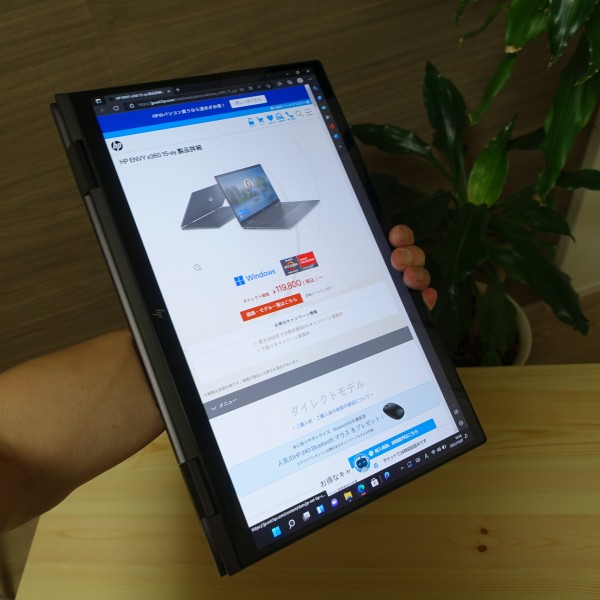
縦横表示回転機能を搭載しているので、上の写真のように抱えて持てば、しばらくは片手で持っていられます。

タブレットスタイルにした状態で横から見たところ。ちょっと反っている感じはあるかな。

状況に合わせて4つのスタイルで利用できるので、いろんな使い方ができるのは便利ですね。
2-in-1 PCのため、ペンがあれば、タッチ操作しやすいと思いますが、同梱されていないので別途用意する必要があります。
3)スペックをチェック
ENVY x360 15-ey(AMD)の主なスペックをチェックします。先代モデルのENVY x360 15-ee1000と比べてみました。
| モデル名 | 【参考】 ENVY x360 15-ee1000 |
ENVY x360 15-ey0000 |
| カラーリング | ナイトフォールブラック | ナイトフォールブラック |
| ディスプレイ | 15.6インチパネル フルHD・IPSタッチディスプレイ (1920×1080) |
15.6インチワイド・フルHDブライトビュー(光沢)・IPSタッチディスプレイ
(1920×1080 / 60Hz / 250nit)
/ 15.6インチワイド・フルHDブライトビュー(光沢)・OLEDタッチディスプレイ (1920×1080 / 60Hz / 400nit) |
| CPU | AMD Ryzen 5 5500U モバイル・プロセッサー (6C/12T, 8MB キャッシュ, 4.0GHz ブースト時 最大) AMD Ryzen 7 5700U モバイル・プロセッサー (8C/16T, 8MB キャッシュ, 4.3GHz ブースト時 最大) |
AMD Ryzen 5 5625U 6コア/12スレッド・プロセッサー AMD Ryzen 7 5825U 8コア/16スレッド・プロセッサー |
| メモリ | 8GB (4GB×2) DDR4-3200MHz/ 16GB (8GB×2) DDR4-3200MHz |
16GB (8GB×2) DDR4-3200MHz (最大16GB) |
| ストレージ | 512GB SSD (PCIe NVMe M.2) | 512GB SSD (PCIe NVMe M.2)/ 1TB SSD (PCIe NVMe M.2) |
| 光学ドライブ | - | - |
| グラフィックス | AMD Radeon グラフィックス (プロセッサに内蔵) | AMD Radeon グラフィックス (プロセッサに内蔵) |
| 最大バッテリ駆動時間 | 約14時間 | 約12時間(AMD Ryzen 5 5625U搭載時)/ 約11時間30分(AMD Ryzen 7 5825U搭載時) |
| 認証 | 指紋認証 | 顔認証 |
| 端子類 | HDMI 2.0 出力端子×1、 SuperSpeed USB Type-A 5Gbps ×2 (うち1ポートは電源オフUSBチャージ機能対応) 、 SuperSpeed USB Type-C 10Gbps ×1 (Power Delivery、DisplayPort 1.4、電源オフUSBチャージ機能対応)、 ヘッドフォン出力/マイク入力コンボポート×1、SDカードスロット | HDMI 2.1 出力端子×1、SuperSpeed USB Type-A 5Gbps ×2 (うち1ポートは電源オフUSBチャージ機能対応) 、 SuperSpeed USB Type-C 10Gbps ×2 (USB Power Delivery、DisplayPort 1.4、電源オフUSBチャージ機能対応)、 ヘッドフォン出力/マイク入力コンボポート×1 |
| サイズ | 約 358×230×18.9(最厚部)mm | 約 358×229×18.9(最厚部)mm |
| 重量 | 約2.0kg | 約1.72kg |

CPU
CPUにコスパに優れたAMD Ryzen 5000シリーズプロセッサ搭載モデルが用意されています。選べるのは、Ryzen 5とRyzen 7。安価なRyzen 3搭載モデルは用意されていません。
ENVY x360 15-eeとENVY x360 15-eyにはいずれもAMD Ryzen 5000シリーズプロセッサが搭載されていますが、新しいモデルであるENVY x360 15-eyの方には、新しい性能アップしたRyzen 5 5625U/Ryzen 7 5825Uプロセッサ搭載モデルが用意されています。クロック数が上がっているほか、L3キャッシュの容量が増えてますね。
| CPU | Ryzen 5 5500U | Ryzen 5 5625U (本モデル搭載) | Ryzen 7 5700U | Ryzen 7 5825U (本モデル搭載) |
| コアの数 | 6 | 6 | 8 | 8 |
| スレッドの数 | 12 | 12 | 16 | 16 |
| GPUコア数 | 7 | 7 | 8 | 8 |
| 基本クロック | 2.1GHz | 2.3GHz | 1.8GHz | 2.0GHz |
| 最大ブーストクロック | 4.0GHz | 4.3GHz | 4.3GHz | 4.5GHz |
| L2キャッシュ | 3MB | 3MB | 4MB | 4MB |
| L3キャッシュ | 8MB | 16MB | 8MB | 16MB |
| TDP | 15W | 15W | 15W | 15W |
メモリ
メモリは16GBを搭載。8GB×2のデュアルチャネル構成を採用。1度に多くのデータを転送することができるので、マルチタスクをより高速に実行できます。
| メモリ容量 | 説明 | |
| 8GB | ↓ ↓ 快適 |
一般的なタスク(Web閲覧/メール/ビジネスアプリの操作/動画再生)であれば、それほどストレスなく処理できるレベルのパフォーマンスを確保できると思います。 |
| 16GB | 負荷のかかる処理を快適に実行したい場合には、16GB以上のメモリを積むことをオススメします。 |
2つのメモリモジュールを使用したデュアル構成になっています。メモリスロットに空きはないので、そのままの状態では増設することができません。
ストレージ
ストレージは、 SSDのみの構成。SATAタイプよりも高速アクセスできるNVMeタイプのSSDを搭載しています。容量は512GB/1TB搭載モデルを選択できます。
| 価格 | アクセス速度 | 耐衝撃性 | 静音性 | 重量 | |
| HDD | ○ | △ | △ | △ | △ |
| 従来から使われていたストレージ。大容量化が進み、SSDと比べて安価で大容量のデータを保存できます。ただし、データ転送速度はSSDよりも遅いです。 | |||||
| SSD | △ | ○ | ○ | ○ | ○ |
| HDDよりもデータ転送速度が圧倒的に速いため、全体的なパフォーマンス向上につながります。ただし、HDDと比べて高価なため、同じ価格だと少ない容量しか積めません。 | |||||
グラフィックス
グラフィックスはCPU内蔵タイプのAMD Radeonグラフィックスを搭載。高い描画処理能力を誇る、カードタイプのグラフィックスを搭載したモデルは用意されていないので、ヘビーな動画/画像編集作業等をサクサクこなすのは難しいと思います。ただし、Web閲覧・SNS、基本的なビジネスアプリの処理、動画再生などの負荷がそれほどかからないタスクであれば、ある程度快適に処理できるでしょう。
4)パッケージをチェック

現在販売されているENVY x360 15-ey(AMD)のパッケージ別のスペックは次のとおり。
| モデル名 | ENVY x360 15-ey0000 | |
| モデル名 | スタンダードモデル | パフォーマンスモデル |
| ディスプレイ | 15.6インチワイド・フルHDブライトビュー(光沢)・IPSタッチディスプレイ (1920×1080 / 60Hz / 250nit) | 15.6インチワイド・フルHDブライトビュー(光沢)・OLEDタッチディスプレイ (1920×1080 / 60Hz / 400nit) |
| CPU | AMD Ryzen 5 5625U | AMD Ryzen 7 5825U |
| メモリ | 16GB (8GB×2) DDR4-3200MHz | |
| ストレージ | 512GB SSD (PCIe NVMe M.2) | 1TB SSD (PCIe NVMe M.2) |
| 割引き後価格 | 完売 | 完売 |
スタンダードモデルとパフォーマンスモデルを提供。
スペックの違いは、ディスプレイの種類、CPUの種類、ストレージ容量です。どうしてもパフォーマンスを重視したい人にはパフォーマンスモデルがオススメ。パフォーマンスモデルならOLEDパネルを搭載しているため、パネル表示も綺麗です。
そこまでパフォーマンスは必要ない/パネル表示にはこだわらない/コスパ重視ならスタンダードモデルでも十分だと思います。
5)パフォーマンスをチェック
ENVY x360 15-ey(AMD)のパフォーマンスをチェックしてみました。レビュー機のスペックは次のとおり。
AMD Ryzen 7 5825Uプロセッサ/16GB (8GB×2)メモリ/1TB SSD (PCIe NVMe M.2)/AMD Radeon グラフィックス (プロセッサーに内蔵)

負荷が軽めのゲーム「ドラゴンクエストX」のベンチマークソフトを実行してみました。スコアは次のとおり。
| 画質 | 解像度 | スコア/評価 |
| 最高品質 | 1920×1080 | 11234/すごく快適 |
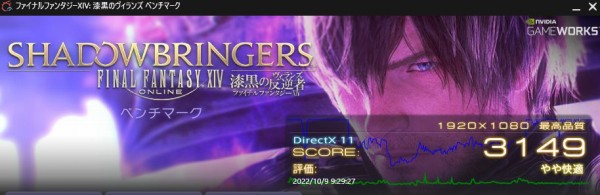
負荷が中程度のゲーム「ファイナルファンタジー14 漆黒の反逆者」のベンチマークソフトの結果は次のとおり。
| 画質 | 解像度 | スコア/評価 |
| 標準品質 (ノートPC) | 1920×1080 | 5346/快適 |
| 高品質 (ノートPC) | 1920×1080 | 4173/快適 |
| 最高品質 | 1920×1080 | 3149/やや快適 |

重い負荷のかかる「ファイナルファンタジー15(FF15)」ベンチマークの結果は次のとおり。
| 画質 | 解像度 | スコア/評価 |
| 軽量品質 | 1920×1080 | 2277/重い |
| 標準品質 | 1920×1080 | 1909/動作困難 |
やはりCPU内蔵グラフィックスでは、FF15の快適な動作は厳しそうです。
ただし、負荷が中程度までのゲームであれば、ある程度快適に楽しめるという結果が出ています。CPU内蔵グラフィックスとしてしては、がんばっている方だと思います。
この構成の場合、多少負荷がかかる作業でも、処理にもたつくシーンは頻発しないと思います。
6)2-in-1タイプの15インチノートPCとしてはコンパクト
ENVY x360 15-eyは15.6インチパネルを搭載したノートPC。

ENVY x360 15-eyでは、液晶の外枠(ベゼル)のスリム化を実現していおり、ボディをコンパクトに収めています。

4辺のベゼルの中で左右のベゼルが狭くなっています。

B5サイズのノートと比べるとこんな感じ。

厚さは最薄部で18.9mmしかありません。

15インチパネル搭載の2-in-1ノートPCとしてはスリムな仕上がりになっています。

シルエットも綺麗。

これぐらいの厚さだと掴みやすいですね。

15インチノートPCとしてはコンパクトなボディに仕上がっていると思います。

大きくないので扱いやすいですね。

重量は1.731kg(実測値)。このクラスのノートPCとしては軽い部類に入ります。

そうはいっても、持つと多少ずしっとする感じはあります。気軽に外に持ち出すのは難しいかな。通常は据え置きタイプとして使用し、必要に応じて室内を移動させるぐらいの使い方がベターでしょうね。

ただし、ノートPCなので、がんばれば外に持ち出せる重さではあります。

スリムベゼルのおかげでボディがコンパクト化されているため、ビジネスバッグからの出し入れもスムーズ。途中で引っかかることはありませんでした。

スリムボディのため、鞄の中でもあまりスペースを取りません。

ディパックからも簡単に出し入れできます。
7)特徴・使い勝手をチェック
ENVY x360 15-ey(AMD)の特徴をチェックします。
搭載している端子類
ENVY x360 15-ey(AMD)に搭載されている端子類は次のとおり。
- SuperSpeed USB Type-A 5Gbps ×2 (うち1ポートは電源オフUSBチャージ機能対応) 、
- SuperSpeed USB Type-C 10Gbps ×2 (USB Power Delivery、DisplayPort 1.4、電源オフUSBチャージ機能対応)、
- ヘッドフォン出力/マイク入力コンボポート×1
- HDMI 2.1映像出力端子
- SDカードリーダー
USB Type-A端子2つに加え、USB Type-C端子が2つ搭載されています。先代モデルはUSB Type-C端子が1つだけだったのですが、ENVY x360 15-eyでは2つ搭載されており、使い勝手が向上しました。
| USB端子 | 最大転送速度 | 本モデルでの搭載 | 個数/場所 |
| USB Type-A | 5 Gbps | ○ | 1個/右側面部 1個/左側面部 |
| USB Type-C | 10 Gbps | ○ | 2個/右側面部 |
| USB Type-C | 本モデルでの対応 | 備考 | |
| Alt Mode-DisplayPort | 外部映像出力可能 | ○ | Alt mode対応のUSB Type-Cケーブル必要 |
| PowerDelivery対応 | 受給電可能 | ○ | 高速充電可能 |
Thunderbolt 4 |
最大40Gbpsで転送可能 | × | Thunderbolt 4対応機器と接続する必要あり |
2つあるUSB Type-C端子はいずれもAlt Mode-DisplayPortに対応しているため、外部映像出力が可能。さらにPowerDeliveryにも対応しているため、充電も可能。Thunderbolt 4には非対応です。
外部映像出力
ENVY x360 15-eyは、外部映像出力端子として、HDMIに加えて、USB Type-C端子(DisplayPort対応)×2が利用可能です。

USB Type-C映像入力端子を搭載した24インチモニタとUSB Type-Cケーブルを介して接続してみました。

前述したように、搭載しているUSB Type-C端子はPowerDeliveryに対応しているので、対応するモニタと接続すれば、USB Type-Cケーブル1本接続するだけで外部映像出力に加え、充電も実行することが可能。 ただし、充電も実行するには、モニタ側の最大対応電源がPCの電源を上回っている必要があります。
ENVY x360 15-eyの場合、65W型のACアダプタを採用していますが、今回使用しているモニタは最大65Wの電源を使用できるため、充電できました。

USB Type-Cケーブル一本接続するだけで、外部映像出力と充電を同時に行えるのはすごく便利。USB端子が1つ空くので、有効活用できます。

次に、この状態で、空いているUSB Type-C端子にUSB Type-C/HDMI変換アダプタを介して24インチモニタに接続し、HDMI端子にHDMIケーブルをつないで4K TVに接続してみました。

すると4画面同時出力することに成功。広い表示領域を確保できます。
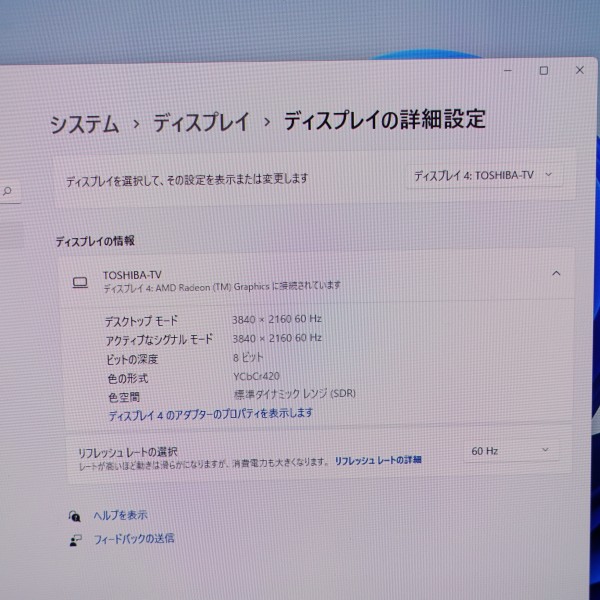
4K TVには4K(3840×2160ドット)の解像度で出力できています。4Kの解像度で出力する場合、リフレッシュレートが30Hzに制限されてしまうモデルがありますが、このENVY x360 15-eyでは60Hzに設定できます。
電源ボタン
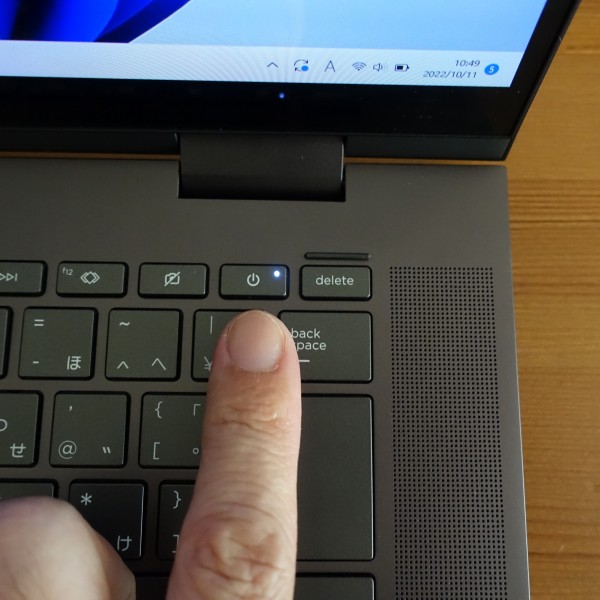
電源ボタンはキーボードの右上のファンクションキーの列に配置されています。この位置に電源ボタンがあると、タイピング時に誤って押してしまうことがありますが、軽く押したぐらいでは誤動作しませんでした。
電源をオンすると、電源ボタンのライトが点灯します。
起動時間
起動(電源ボタンを押してからデスクトップ画面が表示されるまで)を計測してみました。
1回目→15.28秒/2回目→15.03秒/3回目→15.4秒
高速に起動します。あまり待たされることなく起動してくれるイメージです。
(*起動時間は、構成等によって異なる可能性があるので、あくまで参考程度にしてください)
カメラオン/オフボタン搭載

電源ボタンの左にカメラオン/オフボタンが配置されています。このボタンを押すことで、Webカメラのオン/オフを即座に切り替えることができ、画像・映像の流出問題を回避できます。

上の画像はカメラがオンの状態。

上の画像はオフの状態。カメラ部分が物理的に覆われているのがわかります。

このボタンを押すと、どの状態になったのかが画面に表示されます(上の写真は、カメラがオフに切り替わったことを示しています)。

カメラがオフの状態だと、ボタンのオレンジ色のランプが点灯するので、一目でカメラがどちらの状態にあるのかを確認できます。

カメラをオフにした状態でカメラアプリケーションを起動すると、上のようなメッセージが表示されます。
HP Enhanced Lightningアプリ同梱

レビュー機には、HP Enhanced Lightningアプリが同梱されており、Webカメラ使用時にいろんな照明機能を使うことができます。
上の画像のように、画面に光の帯を映し出すことで、顔を照らす仕組みです。

アプリを起動すると画面右下に上の画像のような操作ツールが表示されます。

色の変更、光の幅の調整、光の形状の変更などを実行できます。
マイクミュートボタン搭載

マイクミュートボタン(F8)も用意されているので、すぐに音声をオフにすることが可能です。

マイクミュート状態になると、ボタンのオレンジ色のランプが点灯します。
顔認証機能搭載
先代モデルでは指紋認証機能が搭載されていましたが、ENVY x360 15-eyでは顔認証機能のみを搭載。
Command Center
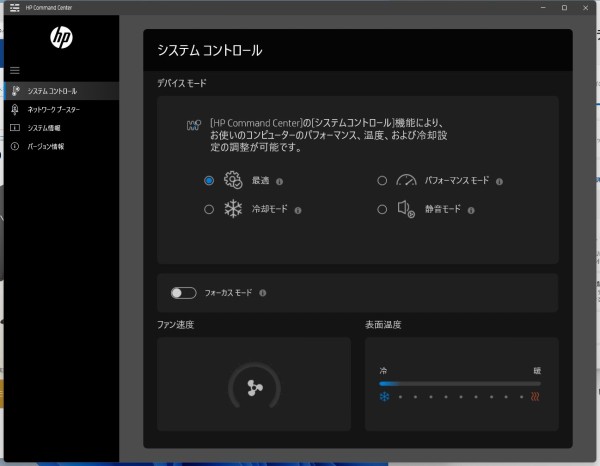
同梱される「HP Command Center」ツールの「デバイスモード」を使えば、4つのモードの中から最適なモードを選択して、温度を調整することができます。

■最適モード/■パフォーマンスモード/■冷却モード/■静音モードの中から選択可能です。

「システムコントロール」画面の一番下には、ファン速度と表面温度が表示されるため、マシンの状態を確認できます。
OMEN Gaming Hub

ENVY x360 15-eyはゲーミングPCではありませんが、レビュー機には、HPのゲーミングシリーズOMENで利用される「OMEN Gaming Hub」ツールが同梱されていました。
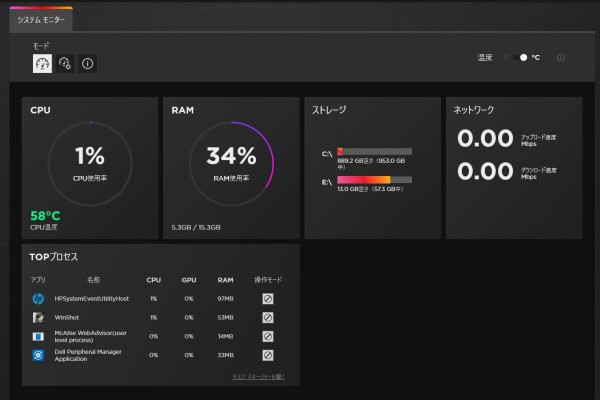
「システムモニター」画面で、CPU/RAMの使用状況、ストレージ容量、ネットワーク状況などを一目で確認できます。
バッテリ駆動時間
レビュー機で、輝度80%/電源モード(バッテリー):バランスの状態で、YouTubeで標準サイズの動画を視聴しながら、文字入力/Web閲覧を実行した場合のバッテリ使用率は次のとおりです。
| 経過時間 | バッテリ使用率 |
| 1時間 | 15% |
| 2時間 | 31% |
| 4時間 | 64% |
4時間で64%バッテリを消費しているので、単純計算で、フル充電している状態から約6時間15分バッテリを駆動させることができる計算になります。スペック値と結構差がありますね・・・レビュー機はOELDパネル搭載モデルなので、液晶パネル搭載モデルと比べるとバッテリ駆動時間が短くなります(バッテリ駆動時間は、使い方・環境によって大きく異なるので、あくまで参考としてください)。
排熱・騒音
Web閲覧/動画再生といった、負荷が軽めのタスクを実行しているとき、ファンの回転音はあまり気になりませんでした。負荷のかかるベンチマーク実行時は、ファンの回転数が上がり、すこしファンの風切り音が大きくなり, 「シャー」という音が聞こえてきます。しかし個人的にはちょっと耳障りに感じる程度で、うるさすぎてたまらないという感じではありませんでした。
またベンチマーク実行後、通気孔のある底面部を触ってみましたが、熱くて触っていられないほどの熱さは感じませんでした。ちょっと温まっているぐらいです。キーボードもそれほど熱くなりませんでした(いずれも、使用した範囲での個人的な感想です。受け止め方には個人差があると思います。また使用状況によっても異なると思います)。
BANG&OLUFSENテクノロジー対応スピーカーを搭載

北欧の高級オーディオブランド「Bang & Olufsen社」と共同でチューニングしたサウンドシステムを搭載しています。2つのスピーカーのデュアルスピーカーシステムです。
実際に音楽を聴いてみましたが、広がりがあります。こもった感じ、シャカシャカした感じはないですね。ナチュラルなサウンドで、スリムノートPCとしては満足度が高いと思います(あくまで個人的感想です)。
8)各パーツをチェック
ENVY x360 15-ey(AMD)の各パーツをチェックします。
ディスプレイ
ENVY x360 15-ey(AMD)では、2つのディスプレイのいずれかを搭載したモデルを選択できます。

| モデル名 | 液晶パネル | 有機EL(OLED)パネル |
| パネル | 15.6インチIPS | 15.6インチOLEDパネル DCI-P3 100% |
| 最大解像度 | 1920×1080 | 1920×1080 |
| 光沢/非光沢 | ブライトビュー(光沢) | ブライトビュー(光沢) |
| タッチパネル | タッチパネル | タッチパネル |
| 輝度 | 250nit | 400nit |
| リフレッシュレート | 60Hz | 60Hz |
| バッテリ駆動時間 | 最大12時間 | 最大11時間30分 |
レビュー機は、OLEDパネル搭載モデルです。

ディスプレイは15.6インチパネルを搭載。大きめのパネルなので見やすいですね。映像を見ていても楽しいです。
IPSパネル搭載モデル/OLED(有機)パネル搭載モデルを選択できます。
IPSパネルの特徴は次のとおり。
- 色表現が優れている(他の液晶パネルと比べて)
- 視野角が広い

OLEDディスプレイの主な特徴は次のとおり。
- 高画質
- 黒をしっかり表現できる
- レスポンスが速い
- 焼き付きが発生しやすい

OLEDパネルは、描写がとても綺麗なので、画面表示に引き込まれると思います。

自分で撮影した写真を映し出してみました。非常にメリハリのある表示です。

14インチ光沢液晶パネル搭載ノートPCと並べてみました。上の画像の右がENVY x360 15-ey。OLEDパネルを搭載しているため、色の表現が鮮やかですね。黒もしっかり表現できています。比べてみると、色合いが違うのがわかります。
OLEDパネルの場合、デジタルシネマの規格DCI-P3のカバー率100%を実現。広い色範囲を表示することが可能。一般的なモニタよりも、多くの色を忠実に表現できるため、クリエイティブワークにも使えます。

OLEDパネルを搭載したレビュー機の場合、「HP Display Control」ツールを利用可能。起動すると画面右下に上の画像のようなメニューが表示されます。「デフォルト」に加え「ウェブ(RGB)」「印刷とイメージング(Adobe RGB)」「写真とビデオ(DCI-P3)」「ネイティブ」のモードから選択可能。また自動カラーを選んで自動的に調整することも可能です。
現在行っている作業に合わせて表示モードを選べます。
OLEDパネルは、液晶パネルとは一線を画する仕上がりなので、動画を綺麗な映像で楽しみたい人、とにかく画質にこだわりたいなら有機EL搭載モデルがおすすめです。
そうではなく、画質にそれほどこだわらない、価格が安い方がいい、というのなら液晶パネルがオススメです。表示が綺麗なIPSパネルを採用しているので、画質面での満足度も高いと思います。さらに液晶パネル搭載モデルの方が、バッテリ駆動時間が若干長めです(約30分)。

視野角も広めで、斜め方向から見ても見え方に大きな変化は感じません。

液晶パネル/OLEDパネルとも光沢パネルを採用。
| メリット | デメリット | |
| 光沢パネル |
|
|
| 非光沢パネル |
|
|

非光沢パネル搭載の24インチモニタと並べてみました。
光沢パネル搭載のENVY x360 15-eyの方が、全体的に発色が綺麗な印象を受けます。
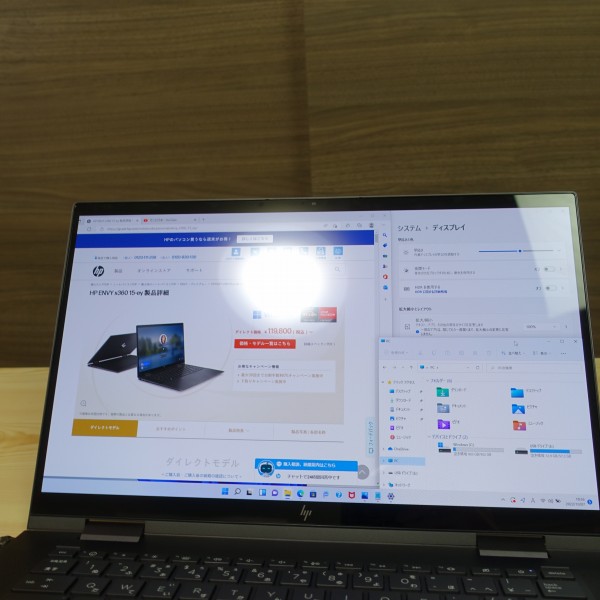
ただし、光沢パネルの方が照明などの映り込みが発生しやすいので、適宜ディスプレイの角度を調整する必要があります。
個人的には非光沢パネルの方が、映り込みが発生しにくく、長時間見続けても目が疲れにくいので好きなのですが、本モデルでは選択できません。
最大解像度は液晶パネル/OLEDパネルともフルHD対応の1920×1080ドット。15.6インチパネルとしては標準的な解像度です。せっかく大きいパネルを搭載しているのでQHDとか4Kとか、もっと高精細なパネルの選択肢が用意されてもよかったと思うのですが、残念ながら選択肢はありません。
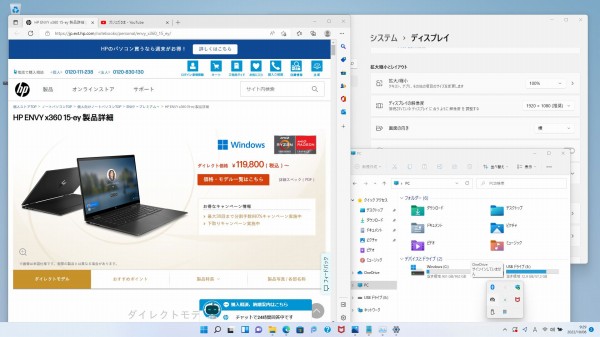
大きいパネルなので拡大表示しなくても見づらさは感じないですね。複数のウィンドウを並べて表示できるため、作業効率をアップできます。

文字のつぶれもなく、滑らかに表示できているので認識しやすいと思います。
輝度とは、ディスプレイの明るさのこと。数値が大きい方が明るいパネルであることを示します。明るいパネルの方が、周りの環境が明るくても見やすい、という特徴があります。
液晶パネルの輝度は250nit。250nitだと明るい野外では見づらく感じることがあるかもしれませんが、室内では問題なく使えるでしょう。
OLEDパネルの輝度は400nit。

OLEDパネルの方が明るいパネルを搭載しており、見やすいです。
2-in-1ノートPCのため、タッチパネルを標準で搭載。
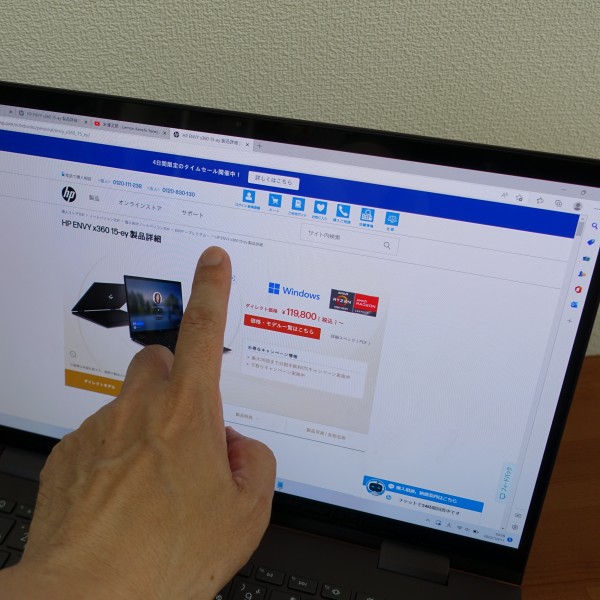
反応は良好です。
キーボード

キーボードについて見ていきましょう。先代モデルにはテンキーが搭載されていましたが、ENVY x360 15-eyでは、テンキーは非搭載です。

テンキー搭載モデル(上の画像の左側)と並べてみました。
テンキーがあると数字を入力するときに便利ですが、テンキーがないことで、キーボードが中央に配置されるようになるため、体の中心とボディの中心を合わせることで、より楽な姿勢でタイピングできるようになります。

個々のキーが独立したセパレートタイプを採用。テンキーがない分、スペースに余裕があるため、半角/全角キー、Tabキーなどが大きめ。

Enterキー/Backspaceキーもかなり大きいです。

これだけ大きいと押しやすいですね。

キートップの表面はサラサラしています。

キーストローク(キーを押し込む深さ)は約1.3mm。個人的にはちょっと浅く感じますが、最近のスリムタイプノートPCとしては標準的なキーストロークです。

打鍵感は柔らかめですが、適度に反発があってストレス無くタイピングできました。打鍵音もそんなに大きくない印象です。

キーピッチ(キー間の距離)は約19mm。テンキーがない分、キーピッチは広め。

フルサイズのキーボードと同程度のキーピッチを確保しているので窮屈な感じはないですね。

標準でバックライトを装備しているため、暗い環境でもキータイピングしやすいです。明るさは2段階の設定が可能。

F4キーで、オン/オフの切り替え、明るさの設定が可能です。
タッチパッド

タッチパッドはクリックボタンが一体となったタイプを採用。

滑りが良く、ストレス無く指を移動させることが可能です。

パームレスト部分にもアルミを採用していると思います。

触るとサラサラしています。

パームレスト部分が広めなので、タイピング中に手のひらを置いておきやすいです。
左側面部

左側面部。

左(本体奥側)から順に、SuperSpeed USB Type-A 5Gbps端子、ヘッドフォン出力/マイク入力コンボポート 、SDカードスロットが配置されています。

左側面部にあるすべての端子にケーブル/デバイスを接続したところ。
右側面部

右側面部。

写真左(本体手前側)から順に、SuperSpeed USB Type-C 10Gbps ×2、HDMI 2.1出力端子、SuperSpeed USB Type-A 5Gbpsが配置されています。

右側面部のすべての端子類にケーブル・デバイスを接続するとこんな感じ。

左右の側面部の端子類にケーブル/デバイスを接続したところ。すべての端子類が、ボディの奥の方に配置されているため、キーボードを使っているときに、ケーブルやデバイスが邪魔になることはないと思います。
前面部

前面部。

中央が少し窪んでいるので、カバーを開くときに指を引っかけやすいです。
背面部

背面部。

左側のヒンジ部分に「ENVY」のロゴが印字されています。

中央に通気孔を配置。
底面部

中央下に通気孔が配置されているのが見えます。

ゴム足は、前後に横一列に配置されています。安定性は高く、多少強く押しても、本体はほとんど動きません。
9)同梱物をチェック
ENVY x360 15-eyの同梱物をチェックします。

ACアダプタと電源ケーブル。

ACアダプタは手のひらに収まる大きさ。コンパクトなつくりです。

厚さもそれほどありません。

65W型のACアダプタを採用。

ケーブルには補強が施されており、破断しにくいようになっています。

ケーブルは細めなので取り扱いしやすいと思います。

接続端子には、USB Type-C端子を採用。

右側面にある2つのUSB TYPE-C端子のどちらでも充電できます。

充電時は少し右側面部側にスペースが必要になります。

電源ケーブルは太めのつくり。

ACアダプタと電源ケーブルを合わせた重量は303g。

ENVY x360 15-eyには、コンセント部分のみのパーツも同梱されています。このパーツを使えば、ケーブルの長さは短くなりますが、軽量化できます。

ACアダプタとコンセント部分のみのパーツを合わせた重量は239g。電源ケーブルを持ち歩く場合に比べて、64g軽量化できます。

ACアダプタのケーブルにはストッパが付いているので、ACアダプタに巻きつけて保管することが可能。
ストッパを使う方がコンパクトに保管できますが、いちいち巻きつけるのが面倒なうえ、ケーブルが外れやすいので、個人的には結束バンドを使う方が楽なんですけどね。残念ながら、結束バンドは付属していません。

セットアップ手順、各部名称を示したペーパーも同梱されています。
まとめ

以上、HP ENVY x360 15-ey(AMD)について見てきました。特徴をまとめると次のとおり。
HP ENVY x360 15-ey(AMD)の特徴
- アルミニウムを用いたスタイリッシュなボディ
- スリムベゼル化によりコンパクトなボディを実現
- 高いコストパフォーマンスを誇るAMD Ryzen 5000シリーズプロセッサを採用
- いろんなモードで利用できる2-in-1タイプのノートPC
ボディにアルミニウムを採用することにより、高い質感を実現しています。2-in-1ノートPCなので、4つのスタイルから最適な使い方を選択可能。15.6インチディスプレイという大きめのパネルを搭載しているので、ディスプレイが見やすく作業しやすいと思います。
AMD Ryzenプロセッサを搭載することで高いコスパを実現。メモリも標準で16GBを搭載しています。
据え置きタイプの大画面ノートPCを探しており、 1台でいろんな使い方がしたい。ただしデザイン・使い勝手にもこだわりたい、コスパも重視したい人にオススメです。
当サイト向け特別クーポンを利用すればHP個人向けPCが7%オフに! 
日本HP様から当サイト向けの特別クーポンの提供を受けることになりました。 このクーポンを利用すれば、HP個人向けPC(13.2万円以上)が通常価格から7%オフになります。クーポンの利用方法/条件等については、「HPクーポンで7%オフをゲットする方法」を参照してください。【プロモーション/提供:株式会社日本HP】
*HPでは楽天市場店にも力を入れています。楽天ポイントを大量にゲットできるセールも定期的に実施しているので、是非確認してみてください。またAmazonでも購入できます。
(更新日:2022年10月14日)







